El objetivo de este artículo es ayudar al lector a conectar el teléfono inteligente Android al escritorio KDE en Ubuntu 20.04 Focal Fossa.
En este tutorial aprenderás:
- Cómo instalar KDE Connect en Ubuntu
- Cómo instalar KDE Connect en Android
- Cómo emparejar un dispositivo Android con KDE connect
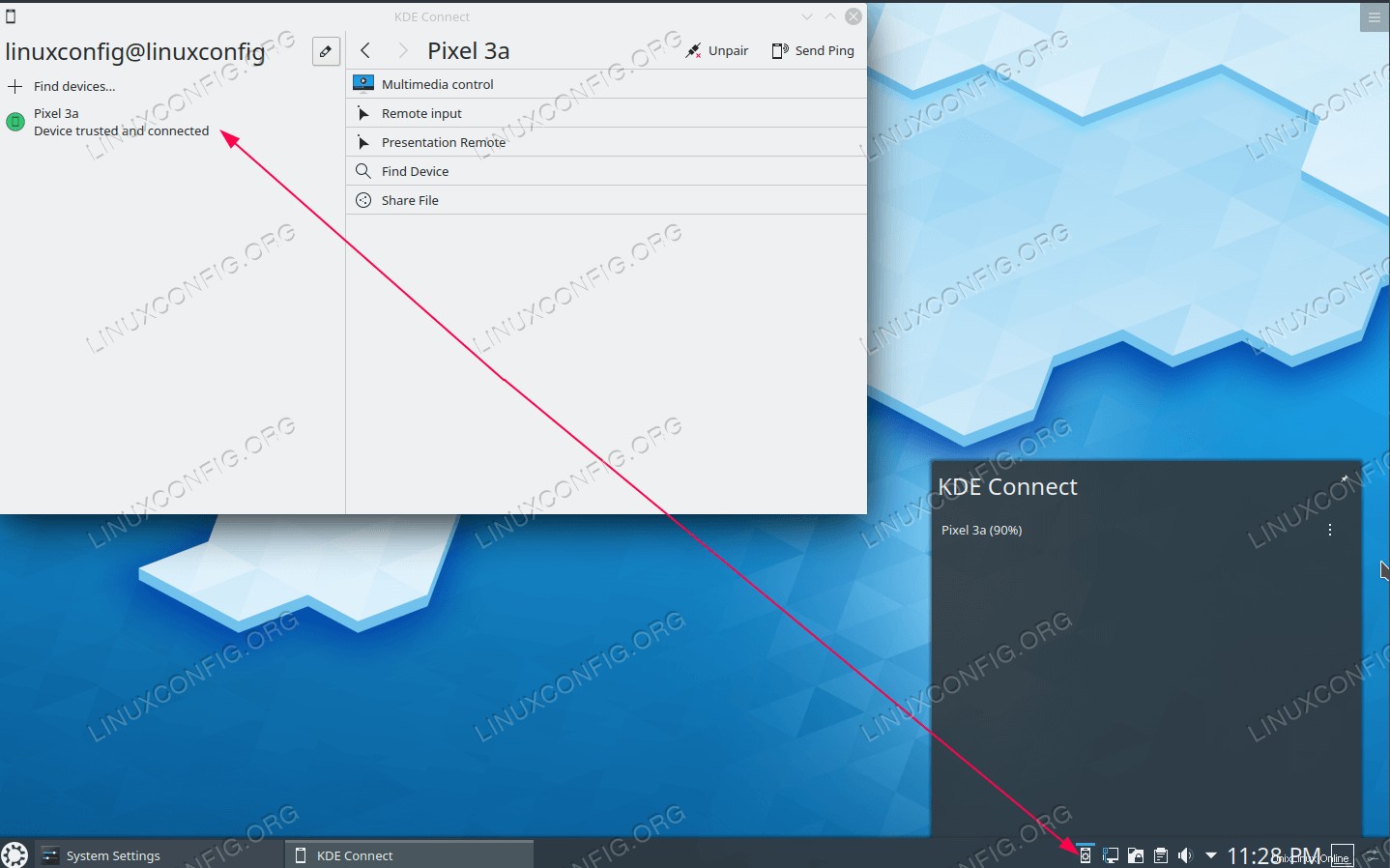 Teléfono inteligente Android conectado a KDE en el escritorio Ubuntu 20.04 Focal Fossa KDE
Teléfono inteligente Android conectado a KDE en el escritorio Ubuntu 20.04 Focal Fossa KDE Requisitos de software y convenciones utilizadas
| Categoría | Requisitos, convenciones o versión de software utilizada |
|---|---|
| Sistema | Ubuntu 20.04 instalado o Ubuntu 20.04 Focal Fossa actualizado |
| Software | Conexión de KDE, Android |
| Otro | Acceso privilegiado a su sistema Linux como root o a través de sudo comando. |
| Convenciones | # – requiere que los comandos de Linux dados se ejecuten con privilegios de root, ya sea directamente como usuario root o mediante el uso de sudo comando$ – requiere que los comandos de Linux dados se ejecuten como un usuario normal sin privilegios |
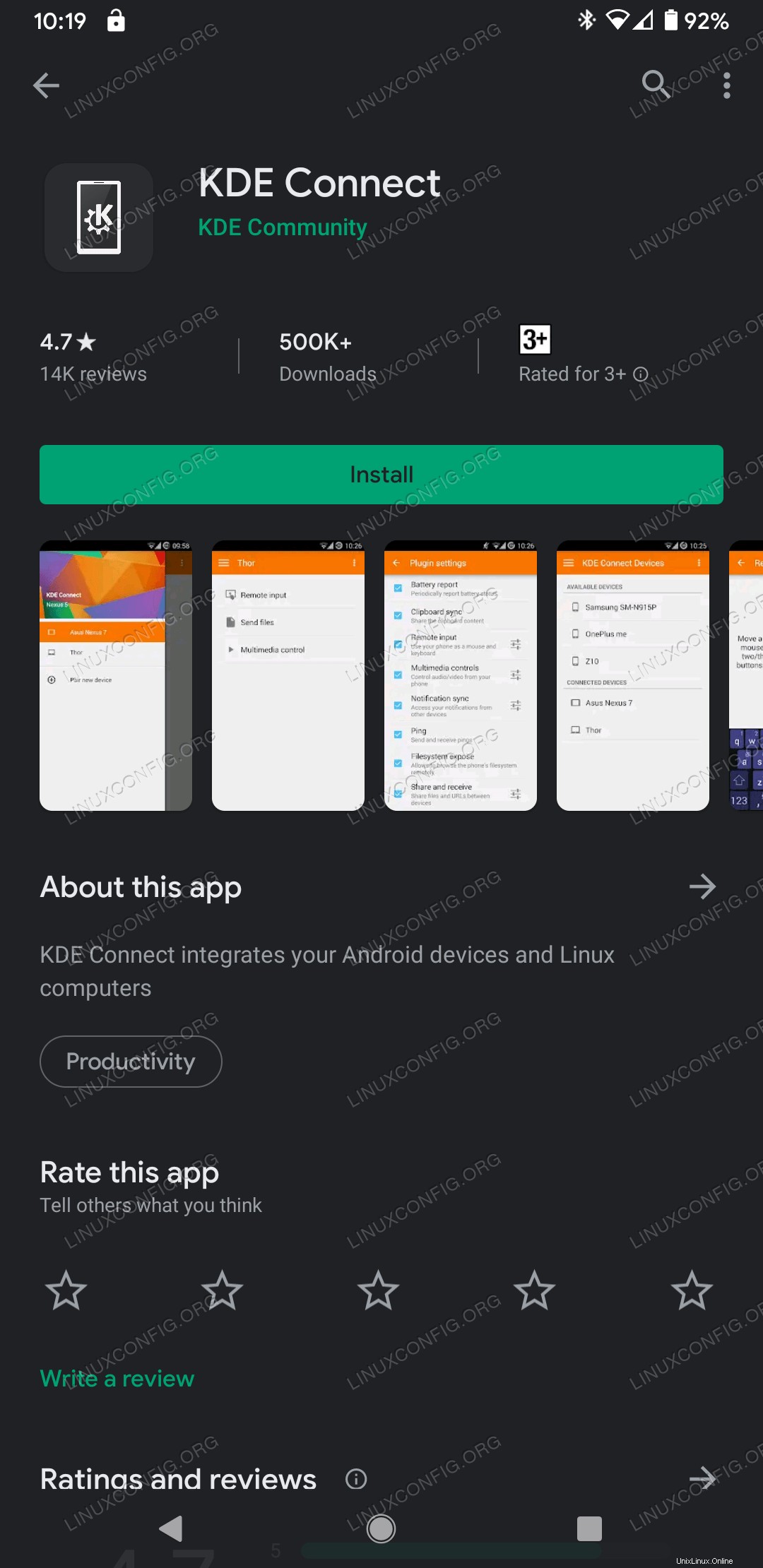 Instale la aplicación KDE connect desde Google Play Store
Instale la aplicación KDE connect desde Google Play Store  Abra la aplicación KDE Connect en su teléfono inteligente Android
Abra la aplicación KDE Connect en su teléfono inteligente Android 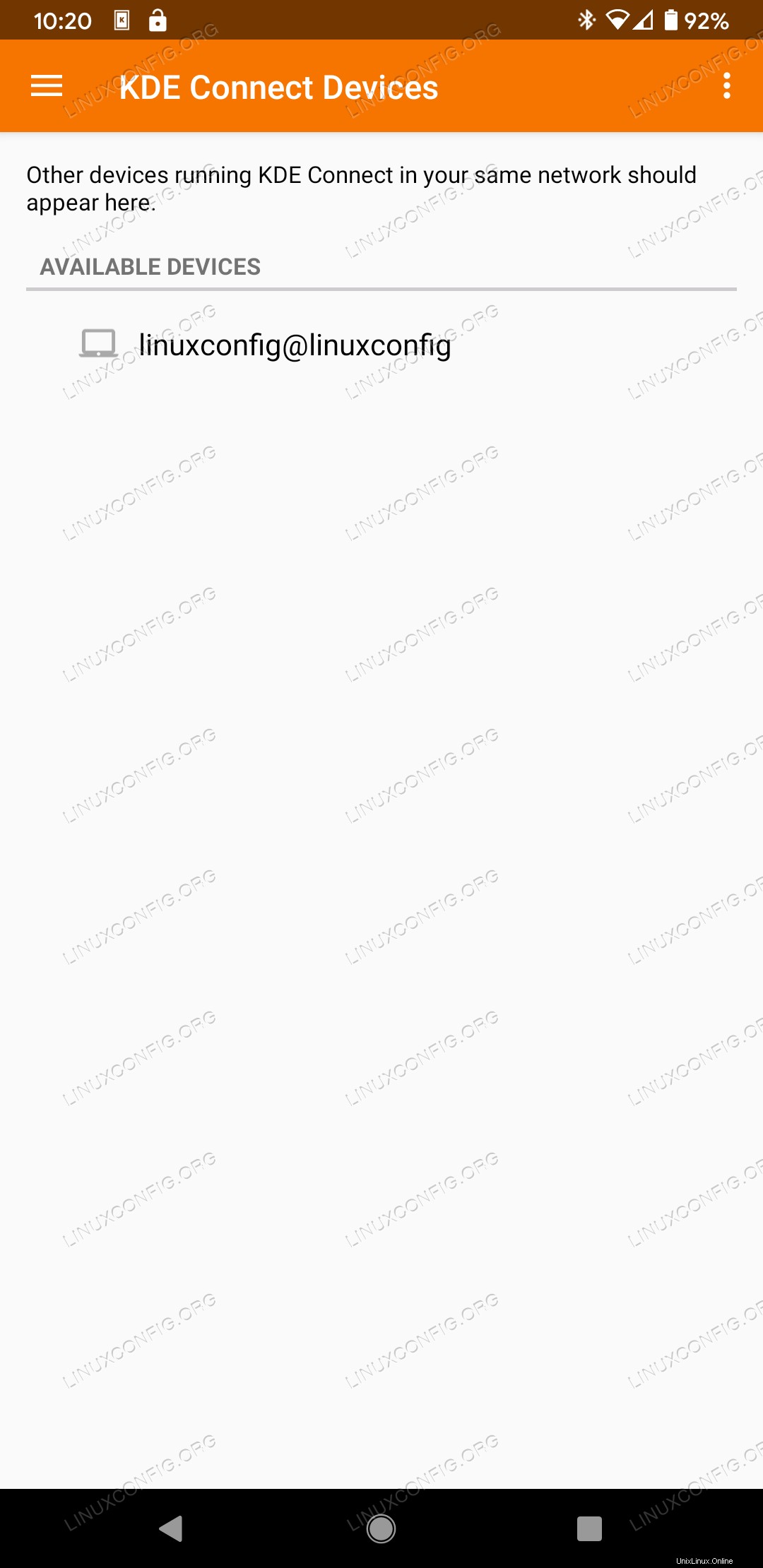 En su dispositivo Android, debería ver su escritorio KDE disponible para el emparejamiento.
En su dispositivo Android, debería ver su escritorio KDE disponible para el emparejamiento. 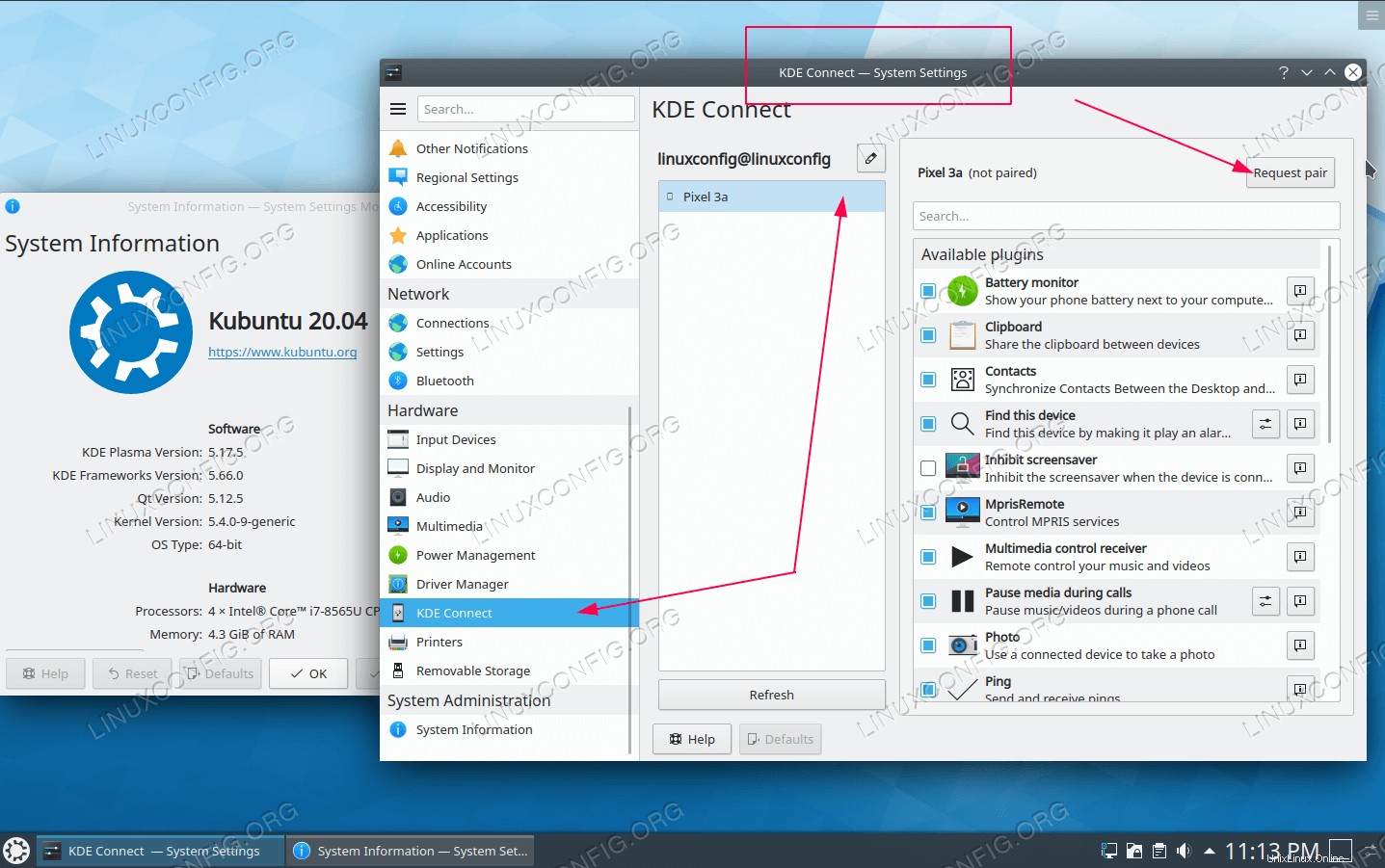 Dentro de la configuración de conexión de KDE, seleccione su dispositivo Android y presione
Dentro de la configuración de conexión de KDE, seleccione su dispositivo Android y presione 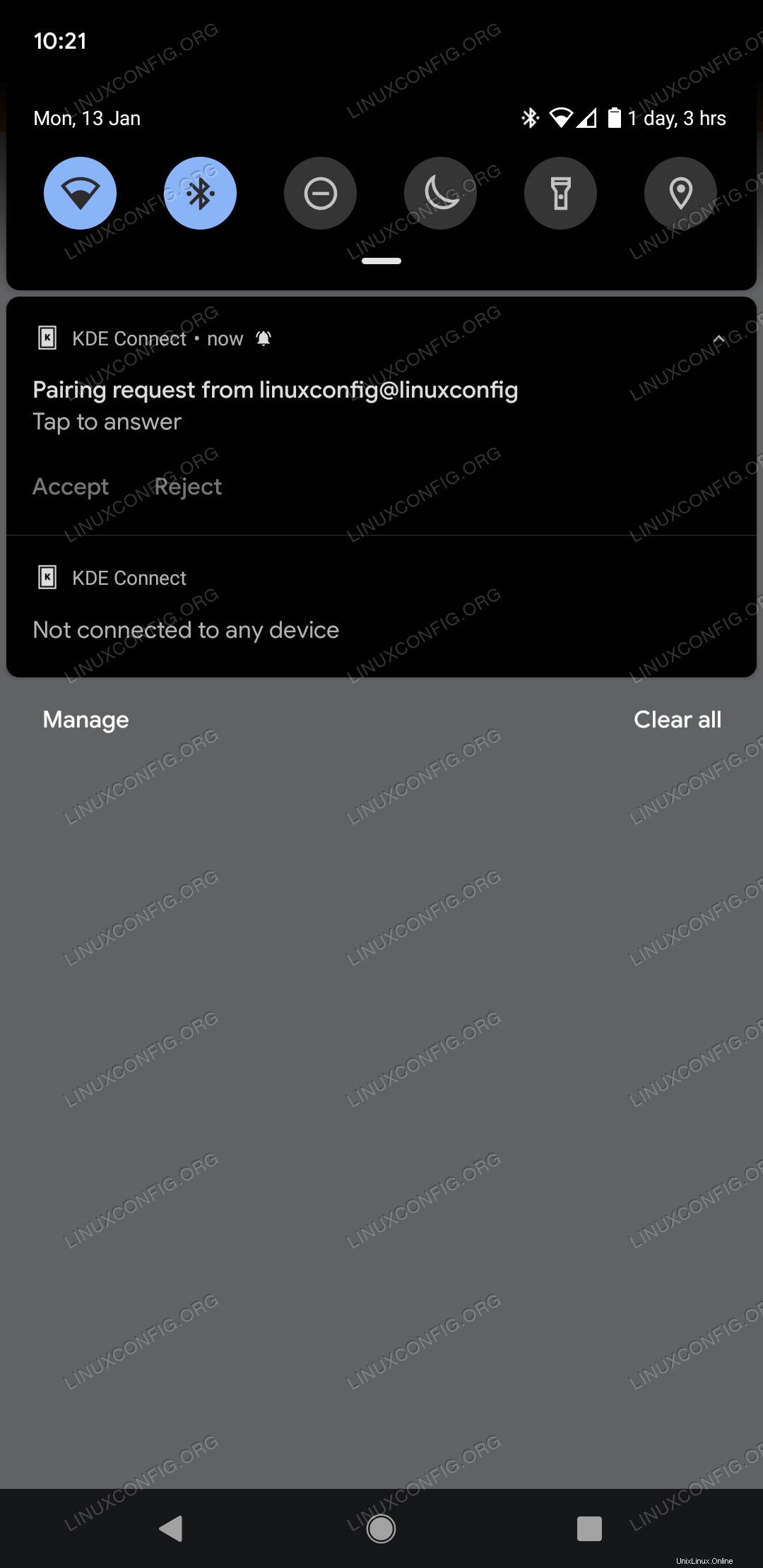
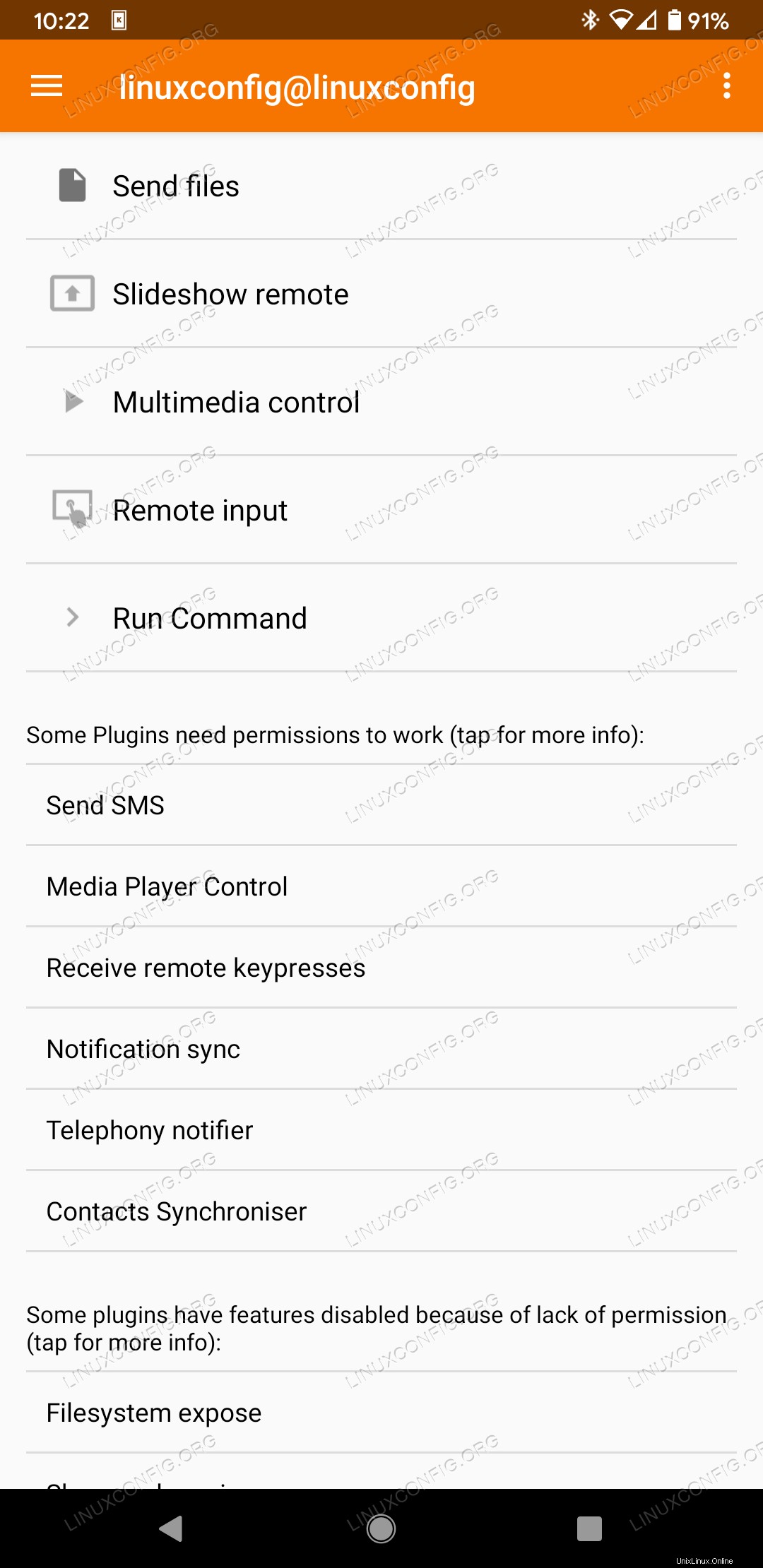 Después de conectar con éxito su teléfono inteligente Android al escritorio KDE, permita los complementos deseados con los permisos apropiados.
Después de conectar con éxito su teléfono inteligente Android al escritorio KDE, permita los complementos deseados con los permisos apropiados. 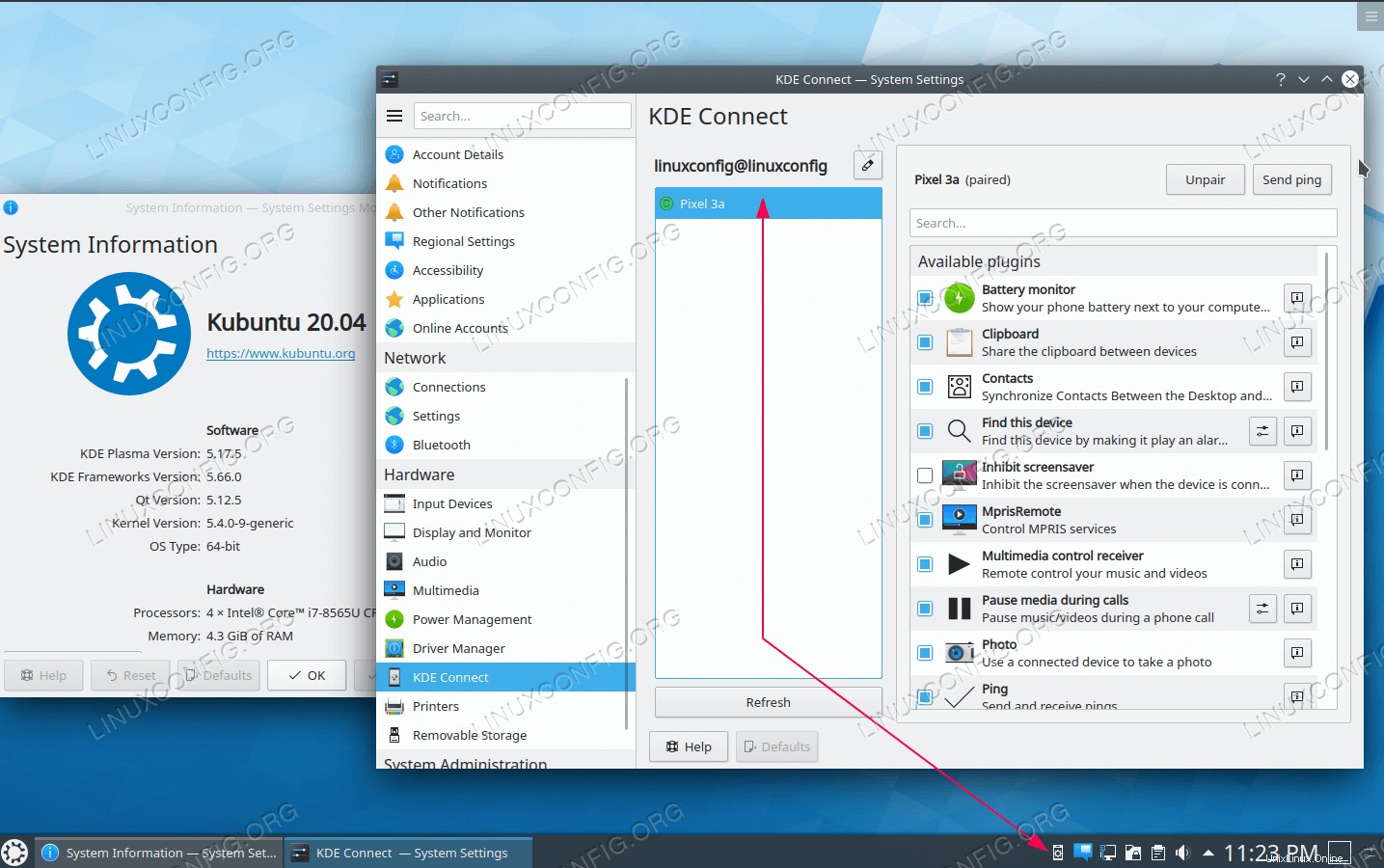 Para confirmar el emparejamiento, ahora debería poder ver KDE Connect mostrando su dispositivo Android en el panel inferior del escritorio de KDE.
Para confirmar el emparejamiento, ahora debería poder ver KDE Connect mostrando su dispositivo Android en el panel inferior del escritorio de KDE.